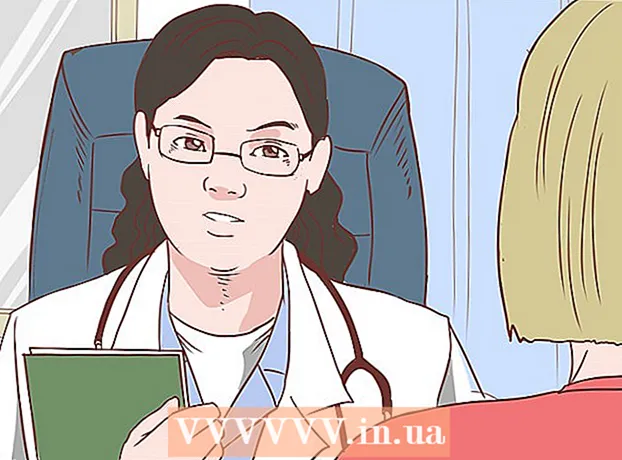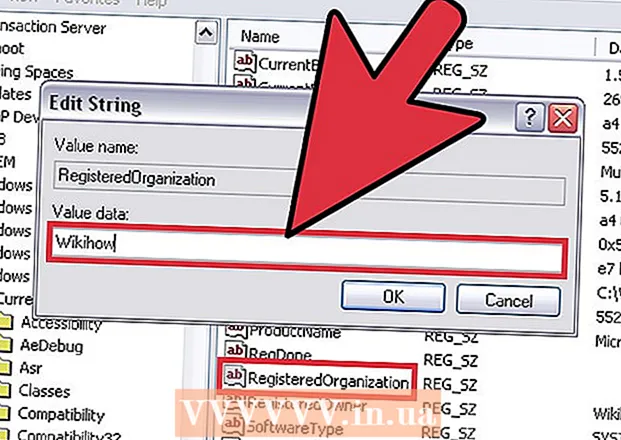நூலாசிரியர்:
Peter Berry
உருவாக்கிய தேதி:
19 ஜூலை 2021
புதுப்பிப்பு தேதி:
1 ஜூலை 2024

உள்ளடக்கம்
மெதுவான நெட்வொர்க் இணைப்பு நேரத்தை வீணடிக்கிறது, ஆன்லைன் வீடியோவை மோசமான ஸ்டில்ஸ் விளக்கக்காட்சியாக மாற்றுகிறது மற்றும் கோபத்தில் கணினியை ஒரு சாளரத்திலிருந்து வெளியேற்றும் அபாயத்தை கணினியில் வைக்கிறது. மெதுவான இணைய இணைப்பை விரைவுபடுத்த, உங்கள் வலை உலாவி, மோடம் / திசைவி, இணைய சேவை திட்டம் மற்றும் பொது கணினி ஆகியவற்றை மேம்படுத்த நேரம் ஒதுக்க பரிந்துரைக்கப்படுகிறது. இந்த தனிப்பட்ட கூறுகள் ஒவ்வொன்றையும் நெறிப்படுத்துவதன் மூலமும், வேகப்படுத்துவதன் மூலமும், ஒட்டுமொத்த இணைப்பு வேகத்தை வியத்தகு முறையில் மேம்படுத்தலாம் மற்றும் உங்கள் கணினியையும் உங்கள் நல்லறிவையும் சில ஆபத்துகளிலிருந்து பாதுகாக்கலாம்.
படிகள்
4 இன் முறை 1: உலாவி உகப்பாக்கம்
மற்றொரு உலாவிக்கு மாறவும். சிலர் இன்டர்நெட் எக்ஸ்ப்ளோரரைப் பயன்படுத்துகிறார்கள். மோசமான உலாவி இல்லை என்றாலும், இது நிறைய ஆதாரங்களை எடுக்கும். மேலும் என்னவென்றால், ஒரு வலைத்தளம் மேலும் வளர்ச்சியடைந்து, அவற்றை ஏற்றுவதற்கு, தேவைப்படும் செயலாக்கத்தின் அளவும் தேவைப்படுகிறது, அதாவது விளம்பரங்களைக் குறைக்க தனிப்பயன் மாற்றங்களை அனுமதிக்கும் உலாவியைப் பயன்படுத்துவது பெரும்பாலும் நல்லது. மற்றும் தேவையற்ற பாகங்கள்.
- ஃபயர்பாக்ஸில் பல நீட்டிப்புகள் உள்ளன, அவை ஜாவாஸ்கிரிப்ட், விளம்பரங்கள், ஃப்ளாஷ் மற்றும் பலவற்றை நீங்கள் இயக்கும் வரை தடுக்கும். முக்கியமான பின்தளத்தில் ஒன்று ஆட்லாக் பிளஸ் ஆகும், இது உங்கள் வலை உலாவல் அனுபவத்திலிருந்து விளம்பரங்களை முற்றிலும் நீக்குகிறது மற்றும் உங்கள் ஏற்றுதல் வேகத்தை பெரிதும் அதிகரிக்கிறது. நீங்கள் ஃபாஸ்டர்ஃபாக்ஸ் லைட்டை முயற்சிக்க விரும்பலாம். இந்த செருகு நிரல் பயர்பாக்ஸிற்கான பல மேம்பட்ட வேக விருப்பங்களை வழங்குகிறது.
- பின்னர் வெளியிடப்பட்டாலும், கூகிள் குரோம் மிகக் குறைந்த நினைவகத்தைப் பயன்படுத்துகிறது, மேலும் நிறைய ஜாவாஸ்கிரிப்ட் மற்றும் ஃப்ளாஷ் கொண்ட வலைத்தளங்களுக்கும் இதைப் பயன்படுத்தலாம். நீங்கள் FastestChrome பின்தளத்தில் பயன்படுத்த முயற்சிக்க விரும்பலாம்.
- ஓபரா மெதுவான நெட்வொர்க் இணைப்புகளுக்காக வடிவமைக்கப்பட்ட சுருக்க தொழில்நுட்பத்தை (ஓபரா டர்போ) கொண்டுள்ளது. இது பல சந்தர்ப்பங்களில் மிகவும் பயனுள்ளதாக இருக்கும் என்று நிரூபிக்கப்பட்டுள்ளது.

தேவையற்ற துணை நிரல்கள், நீட்டிப்புகள் மற்றும் செருகுநிரல்களை அகற்று. பல துணை நிரல்கள் மற்றும் துணை நிரல்கள் வலையை மிகவும் திறமையாக உலாவ உங்களுக்கு உதவக்கூடும், மற்றவர்கள் பக்கத்தை ஏற்றுவது கடினம் (இங்குள்ள முக்கிய குறிக்கோள் இடைமுகத்தைப் போல முக்கியமில்லாத பகுதிகள் ( கருப்பொருள்கள், தோல்கள்) மற்றும் நீங்கள் நீண்ட காலமாக சலித்த சிறிய விட்ஜெட்டுகள்). சிறந்த உலாவல் மற்றும் ஏற்றுதல் வேகத்தைப் பெற இந்த தேவையற்ற செருகுநிரல்கள் மற்றும் துணை நிரல்களை முடக்க முயற்சிக்கவும்.- பயர்பாக்ஸ் துணை நிரல்களை முடக்க, கருவிகள்> துணை நிரல்களுக்குச் சென்று தேவையற்ற செருகுநிரல்கள் மற்றும் துணை நிரல்கள் இரண்டையும் முடக்கவும். மாற்றங்கள் நடைமுறைக்கு வர ஃபயர்பாக்ஸை மறுதொடக்கம் செய்யுங்கள்.
- Google Chrome துணை நிரல்களை முடக்க, தனிப்பயனாக்கு> கருவிகள்> நீட்டிப்புகளுக்குச் சென்று தேவையற்ற செருகுநிரல்களை அணைக்கவும். மாற்றம் நடைமுறைக்கு வர Chrome ஐ மறுதொடக்கம் செய்யுங்கள்.
- இன்டர்நெட் எக்ஸ்ப்ளோரர் துணை நிரல்களை முடக்க, கருவிகள்> துணை நிரல்களை நிர்வகி என்பதற்குச் சென்று தேவையற்ற நிரலை முடக்கவும். மாற்றம் நடைமுறைக்கு வர மறுதொடக்கம் செய்யுங்கள்.

பயன்படுத்தப்படாத உலாவி தாவலை மூடு. நீங்கள் அவற்றைக் காணாவிட்டாலும், பல புதுப்பிப்புகள் உங்களை புதுப்பித்த நிலையில் வைத்திருக்க ஒவ்வொரு சில நிமிடங்கள் அல்லது விநாடிகளிலும் தானாகவே புதுப்பிக்கப்படும் (செய்தித்தாள் பக்கங்கள், பேஸ்புக் மற்றும் ட்விட்டர் இதற்கு சிறந்த எடுத்துக்காட்டுகள்). பயன்பாட்டில் இல்லாதபோது அதை அணைக்கவும், அதனால் அவை உங்கள் அலைவரிசை அனைத்தையும் எடுக்காது.
(சில) குக்கீகள் மற்றும் கேச் (கேச்) ஆகியவற்றைப் பயன்படுத்த அனுமதிக்கிறது. இதன் பொருள் உங்கள் உலாவல் வரலாற்றின் ஒரு பகுதி அல்லது தனிப்பட்ட தகவல்கள் கூட கண்காணிக்கப்படும் மற்றும் / அல்லது சேமிக்கப்படும். இருப்பினும், அவற்றில் பெரும்பாலானவை பாதிப்பில்லாதவை, உண்மையில், பக்கத்தை வேகமாக ஏற்றும். இது சட்டவிரோத செயல்களுக்கு வழிவகுக்கும் என்று சந்தேகம் இருந்தால், இயல்புநிலை அமைப்புகளில் அனைத்து குக்கீகளையும் தடைசெய்ய தேர்வுசெய்து, நீங்கள் நம்பும் தளங்களை "விதிவிலக்குகள்" பட்டியலில் சேர்க்கவும். கூடுதலாக, ஒவ்வொரு முறையும் உங்கள் உலாவியை மூடும்போது தற்காலிகமாக தற்காலிக சேமிப்பை அழிக்க அமைக்க வேண்டாம். குக்கீகள் மற்றும் தற்காலிக சேமிப்புகளுக்கு, வெவ்வேறு உலாவிகளில் வெவ்வேறு நிலை தனிப்பயனாக்கம் இருக்கும் என்பதை நினைவில் கொள்ளுங்கள். இந்த அமைப்புகளை மாற்ற:- பயர்பாக்ஸில், செல்லுங்கள் கருவிகள் > விருப்பம் > தனியுரிமை.
- இன்டர்நெட் எக்ஸ்ப்ளோரரில், செல்லுங்கள் கருவிகள் (ஒரு கியர் போல வடிவமைக்க முடியும்)> இணைய விருப்பங்கள் > இணைய வரலாறு அது விருப்பமானது என்பதை உறுதிப்படுத்தவும் வெளியேறும் போது உலாவல் வரலாற்றை நீக்கு தேர்வு செய்யப்படாதது. மேலும் கட்டுப்படுத்தப்பட்ட நீக்குதலுக்கு, செல்லவும் நீக்கு ... (நீக்கு ...) தேர்வு செய்யவும் பிடித்த வலைத்தளத் தரவை வைத்திருங்கள் (பிடித்த வலைத்தளத் தரவைப் பாதுகாக்கவும்).
- Chrome இல், செல்லுங்கள் கருவிகள் (ஒரு குறடு போல வடிவமைக்க முடியும்)> அமைப்புகள், கீழே உருட்டவும், போ மேம்பட்ட அமைப்புகளைக் காட்டு > தனியார் > உள்ளடக்க அமைப்புகள்.
4 இன் முறை 2: உங்கள் மோடம் / திசைவியை மேம்படுத்தவும்
உங்கள் வயர்லெஸ் சாதனத்தை மற்றொரு சேனலுக்கு மாற்றவும். உங்கள் அண்டை வீட்டு வயர்லெஸ் இணைப்பு தெரியும் அளவுக்கு நீங்கள் நெருக்கமாக வாழ்ந்தால், உங்கள் வயர்லெஸ் சாதனம் அதே சேனலில் ஒளிபரப்பப்படுவதைத் தடுக்க வாய்ப்புள்ளது. இப்பகுதியில் உள்ள வயர்லெஸ் நெட்வொர்க்குகள் மற்றும் அவற்றுடன் இணைக்கப்பட்ட சேனல்களை ஸ்கேன் செய்யும் இன்எஸ்எஸ்ஐடிர் போன்ற ஒரு நிரலை சோதிக்க, பதிவிறக்க, நிறுவ மற்றும் இயக்க.
- பட்டியலில் உங்கள் வயர்லெஸ் இணைப்பைக் கண்டறியவும் (பொதுவாக முதல் நிலையில்). இது எந்த சேனலில் இயங்குகிறது என்பதைக் கண்டுபிடித்து பயன்பாட்டில் உள்ள பிற சேனல்களுடன் ஒப்பிடுங்கள். வெறுமனே அது அந்த சேனலில் உள்ள ஒரே பிணையமாக இருக்க வேண்டும் (கீழே உள்ள எடுத்துக்காட்டு போல). இருப்பினும், இது பெரும்பாலும் இல்லை (நடைமுறையில், நெரிசலான பகுதியில், இது கூட சாத்தியமில்லை). பயன்பாட்டில் இல்லாத அல்லது குறைவான நெட்வொர்க்குகள் இல்லாத சேனல்களை 1 முதல் 11 வரை கண்டுபிடி, மற்றும் பல நெட்வொர்க்குகளுடன் அதிக சுமைகளைக் கொண்ட சேனல்களைக் கவனியுங்கள் (கீழேயுள்ள எடுத்துக்காட்டில், இது சேனல் 6).
- தேவைப்பட்டால், உங்கள் வயர்லெஸ் சேனலை மாற்றவும். மோடம் / திசைவியின் ஐபி முகவரியுடன் இணைக்கவும் (கையேட்டைக் கண்டுபிடி, சாதனத்திலேயே சோதிக்கவும் அல்லது பிணையத்தைத் தேடுங்கள்), அமைப்புகளுக்குள் ஒளிபரப்பு சேனலைக் கண்டறியவும் (இடம் சீரற்றதாக இருக்கும் , உங்கள் சாதனத்தைப் பொறுத்து) மற்றும் கீழ்தோன்றும் பட்டியலில் இருந்து மாற்று சேனலைத் தேர்ந்தெடுக்கவும்.

உங்கள் வயர்லெஸ் திசைவியை மீட்டமைக்கவும். அல்லது வேறொரு அறைக்குச் செல்லுங்கள், அங்கு அதன் மைய இருப்பிடத்தை அதிகம் பயன்படுத்துகிறது. வெறுமனே, கணினி மற்றும் திசைவி இடையே ஒரு நேரடி, பாதுகாக்கப்படாத பாதை இருக்க வேண்டும்.
பிற வயர்லெஸ் சாதனங்களின் குறுக்கீட்டைத் தவிர்க்கவும். குறிப்பாக, கம்பியில்லா தொலைபேசிகள் உங்கள் வயர்லெஸ் நெட்வொர்க் இணைப்பிற்கு ஒரு உண்மையான தொல்லையாக இருக்கலாம். எனவே, இரண்டு சாதனங்கள் ஒரு தொலைபேசி பலாவைப் பகிர்ந்து கொண்டால், அவற்றை புவியியல் ரீதியாக முடிந்தவரை வைக்கவும் (குறைந்தது அரை மீட்டர் தூரத்தை வைத்திருங்கள்).

ஈதர்நெட் கேபிளைப் பயன்படுத்தவும். வயர்லெஸ் நெட்வொர்க்கைப் பயன்படுத்துவது குறுக்கீடு செலவில் சுதந்திரத்தையும் சுதந்திரத்தையும் வழங்குகிறது, குறிப்பாக சுவர்கள் வழியாக பயணிக்கும்போது, ஒட்டுமொத்த செயல்திறனைக் குறைக்கிறது. ஈத்தர்நெட் கேபிள்கள் உங்கள் நம்பர் ஒன் இணைப்பு தேர்வாக இருக்கட்டும், உங்களுக்கு வயர்லெஸ் நெட்வொர்க்குகள் தேவைப்படும்போது அவற்றை அர்ப்பணிக்கவும்.
உங்கள் உபகரணங்களை மேம்படுத்தவும். பழைய மோடம் / திசைவி உங்கள் இணைய பாக்கெட் வேக திறனைக் கொண்டிருக்கும் அளவுக்கு சக்திவாய்ந்ததாக இருக்காது. விளம்பரம்
4 இன் முறை 3: இணைய சேவை பொதிகளை மேம்படுத்துதல்
உங்கள் இணைய சேவை வழங்குநர் (ISP) வழங்க வேண்டிய வேகத்தை தீர்மானிக்கவும். இது முக்கியமானது, ஏனென்றால் மெதுவான இணைப்பு உங்கள் சொந்த பிரச்சனையின் காரணமாக இருக்கலாம், உங்களுடையது அல்ல. விலைப்பட்டியலில் சரியான வேகம் காண்பிக்கப்படும். உங்களிடம் விலைப்பட்டியல் இல்லையென்றால், வழங்குநரின் வலைத்தளத்தை நீங்கள் சரிபார்க்கலாம் அல்லது அந்த அளவுருவைத் தீர்மானிக்க அவர்களை நேரடியாக தொடர்பு கொள்ளலாம்.
ஆன்லைனில் வேக சோதனை செய்யுங்கள். முடிவுகள் ஏறக்குறைய ISP வழங்க வேண்டிய வேகமாக இருக்க வேண்டும். முடிவு குறைவாக இருந்தால், முதலில் மற்றொரு கணினியுடன் மீண்டும் முயற்சிக்கவும். இரண்டு சாதனங்களும் குறைந்த முடிவுகளைக் காட்டினால், உங்கள் பிணைய சேவை வழங்குநரைத் தொடர்பு கொள்ளுங்கள். உங்கள் வீட்டு நெட்வொர்க்கில் மட்டுமே சிக்கல்கள் இருந்தால், உங்கள் கணினியைச் சரிபார்க்கவும்.
சிறந்த பிணைய திட்டத்திற்கு மேம்படுத்தவும். நீங்கள் பல ஆண்டுகளாக இந்த விகிதத்திற்கு உண்மையாக இருந்தால், இன்னும் சிக்கலான வலைத்தளங்களை பதிவிறக்கம் செய்ய சரியான இணைய தொகுப்பு உங்களிடம் இல்லை. நீங்கள் நீண்ட காலமாக நெட்வொர்க் வழங்குநரிடம் விசுவாசமாக இருந்தால், உங்கள் இடைவிடாத சேவை பயன்பாட்டிற்கு ஈடாக உங்கள் சேவையை மேம்படுத்தும்போது தள்ளுபடி கேட்கவும். இல்லையென்றால், பிற சேவை பொதிகளை ஒப்பிடுக. பல நிறுவனங்கள் தங்கள் சேவைகளுக்கு மாற உங்களை ஊக்குவிக்க ஊக்கத் திட்டங்களைக் கொண்டுள்ளன. விளம்பரம்
4 இன் முறை 4: உங்கள் கணினியை மேம்படுத்தவும்
தேவையற்ற நிரல்களை அகற்று. திட்டத்தின் நிலையான வேகத்தை அடைய இணைய இணைப்புக்கு நினைவகம் தேவைப்படுகிறது. உங்களுக்குத் தேவையில்லாத நிரல்களால் உங்கள் கணினி தடைபட்டால், பிணைய இணைப்பு மெதுவாக மாறும். நீங்கள் பயன்படுத்தாத எந்த நிரல்களையும் மூடு.
வைரஸ்கள் மற்றும் ஸ்பைவேர்களுக்கான ஸ்கேன். வைரஸ்கள் மற்றும் ஸ்பைவேர்களும் நினைவகத்தை ஆக்கிரமித்து, நெட்வொர்க் வேகத்தை குறைக்க பங்களிக்கின்றன. ரன் பயன்முறை இயக்கப்பட்டிருந்தாலும், தானியங்கி ஸ்கேனிங் இருந்தாலும் கூட, ஒவ்வொரு இயக்ககத்தின் விரிவான அல்லது முழுமையான ஸ்கேன் செய்யுங்கள். வழக்கமான ஸ்கேன்களில் புதிய பொருள்கள் தோன்றும் (உங்களுக்கு இலவச வைரஸ் மற்றும் ஸ்பைவேர் ஸ்கேனிங் திட்டம் தேவைப்பட்டால் கீழே பார்க்கவும்).
நீங்கள் இரண்டு ஃபயர்வால்களைப் பயன்படுத்தவில்லை என்பதை உறுதிப்படுத்திக் கொள்ளுங்கள். அவை ஒருவருக்கொருவர் தலையிடும் மற்றும் பாதுகாப்பு சிக்கல்களுக்கு வழிவகுக்கும், அவை உங்கள் உலாவல் செயல்திறனையும் குறைக்கும். குறிப்பாக, விண்டோஸைப் பயன்படுத்தினால், ஆனால் ஒரு தனி ஃபயர்வாலை பதிவிறக்கம் செய்தால் அல்லது வாங்கினால், நீங்கள் ஒரே நேரத்தில் விண்டோஸ் ஃபயர்வாலை இயக்கவில்லை என்பதை இருமுறை சரிபார்க்கவும் (இது இயல்பாகவே இயக்கப்படும்). உள்ளே வா தேடல் (தேடல்) > விண்டோஸ் ஃபயர்வால் (விண்டோஸ் ஃபயர்வால்) தேவைப்பட்டால், அழுத்தவும் அமைப்புகளை மாற்ற அதை அணைக்க.
கிடைக்கக்கூடிய இடத்தை சரிபார்க்கவும். வன் கிட்டத்தட்ட நிரம்பியிருந்தால், நீக்கக்கூடிய வன்வட்டுக்கு அடிக்கடி பயன்படுத்தப்படாத கோப்புகளை மாற்றவும், அவற்றை குறுவட்டு அல்லது டிவிடிக்கு எரிக்கவும் அல்லது நீக்கவும். கணினி வன்வட்டில் உள்ள இலவச இடத்தை மெய்நிகர் நினைவகமாக பயன்படுத்துகிறது. எனவே, முழு வன் உங்கள் கணினி மற்றும் பிணைய இணைப்பை மெதுவாக்கும்.
ஒவ்வொரு இரண்டு வாரங்களுக்கும் முன்னதாக, வன்வட்டத்தை குறைக்க நிரலை இயக்கவும். இதன் விளைவாக, உங்கள் ஒட்டுமொத்த செயல்திறன் உங்கள் இணைய இணைப்பை மேம்படுத்தி பயனளிக்கும்.
உங்கள் கணினியை மேம்படுத்துவதைக் கவனியுங்கள். இந்த நாட்களில் இணையத்தில் கிடைக்கும் பல விஷயங்களைப் பயன்படுத்த பழைய கணினிகள் சக்திவாய்ந்ததாக இருக்காது. ரேம் (ரேண்டம் அக்சஸ் மெமரி) மேம்படுத்தல் போன்ற எளிய விஷயங்கள் கூட உதவக்கூடும். இருப்பினும், உங்கள் கணினி 5 வயதுக்கு மேற்பட்டதாக இருந்தால், புதிய மாடல் அல்லது மற்றொரு இயக்க முறைமை இருப்பதைக் கருத்தில் கொள்வதற்கான நேரம் இதுவாக இருக்கலாம். விண்டோஸ் எக்ஸ்பி போன்ற சாளரங்களின் பழைய பதிப்பிற்குச் சென்று பல்வேறு லினக்ஸ் விநியோகங்களை முயற்சிப்பது பெரும்பாலும் உங்கள் பழைய கணினிக்கு புதிய வாழ்க்கையைத் தருகிறது. வலையில் உலாவுவது உங்கள் முதன்மை பயன்பாடாக இருந்தால் (xPud, browserLinux, slitaz etc) உலாவியில் நேரடியாக நிறுவப்பட்ட இயக்க முறைமையைப் பயன்படுத்தலாம்!
ஒவ்வொரு இரவும் கணினியை அணைக்கவும். உங்கள் கணினியை மூடாமல் அல்லது ஒவ்வொரு நாளும் இயக்காமல் தூக்க பயன்முறையில் விட்டுவிடுவது நினைவகத்தை குறைத்து இணைய வேகத்தை விரைவாக குறைக்கும். விளம்பரம்
ஆலோசனை
- உங்கள் வைரஸ் மற்றும் ஸ்பைவேர் ஸ்கேனிங் நிரலைப் புதுப்பிக்கவும். காலாவதியான வரையறைகள் இயங்காது மற்றும் புதிய உள்ளடக்கத்தை கிட்டத்தட்ட தினமும் சேர்க்கலாம். ஸ்கேன் செய்வதற்கு முன்பும், புதிய நிரலைப் பதிவிறக்கும் போதும் எப்போதும் புதுப்பித்த நிலையில் இருங்கள்.
- உங்கள் வைரஸ் ஸ்கேனரில் ஸ்பைவேர் ஸ்கேனிங் இருந்தாலும், நீங்கள் இன்னும் தனி ஸ்பைவேர் ஸ்கேனரைப் பயன்படுத்த வேண்டும்.
- கணினி நிபுணரை அழைக்கவும்.
- உங்கள் பிணைய சேவை வழங்குநரின் மசோதாவைச் சரிபார்த்து, அது KB (கிலோபைட்) அல்லது Kb (கிலோபிட்) என்பதை தீர்மானிக்கவும். அவற்றின் வேறுபாடு என்னவென்றால், 1 Kb 1024 பைட்டுகளுக்கு சமம் மற்றும் 1 KB 8192 பிட்களுக்கு சமம்.
- Google Chrome இல் படங்களின் காட்சியை நீங்கள் முடக்கினால், நீங்கள் நிறைய தரவையும் நேரத்தையும் சேமிக்க முடியும்.
எச்சரிக்கை
- உங்கள் இணைப்பிற்கான எந்த "வேக ஊக்க" நிரல்களையும் பதிவிறக்கம் செய்ய முயற்சிக்காதீர்கள். பெரும்பாலானவை உதவாது, அப்படியானால், உங்கள் பிணைய இணைப்பைக் கூட மெதுவாக்கலாம். நினைவக மேலாண்மை மென்பொருளும் அப்படித்தான்.
- உங்கள் கணினியின் செயல்திறனை மேம்படுத்த உதவுவதாக விளம்பரப்படுத்தப்படும் ஸ்பைவேர் எதிர்ப்பு அல்லது பிற நிரல்களாகத் தோன்றும் நிரல்களை ஜாக்கிரதை. அவற்றில் பல பயனில்லை, மேலும் ஸ்பைவேர் இருக்கலாம் அல்லது செயல்திறனை எதிர்மறையாக பாதிக்கும். எந்தவொரு நிரலையும் பதிவிறக்குவதற்கு முன்பு எப்போதும் சில ஆராய்ச்சி செய்யுங்கள். புகழ்பெற்ற வலைத்தளங்களில் பிற பயனர்களிடமிருந்து மதிப்புரைகளை (சான்றுகள் அல்ல) சரிபார்க்கவும்.
- உங்கள் கணினி ஸ்பைவேர் நோயால் பாதிக்கப்பட்டிருந்தால், உங்கள் உலாவியை மாற்றுவது உங்கள் சிக்கலை தீர்க்காது.
- ஒரே நேரத்தில் பல வைரஸ் ஸ்கேனர்களை இயக்க வேண்டாம். அவை ஒருவருக்கொருவர் மட்டுமே பாதிக்கும் மற்றும் வைரஸ் மறைந்திருக்கும்.
- அவற்றின் (அல்லது உங்கள்) அலைவரிசை நெரிசலானதால், வெவ்வேறு நேரங்களில் தொடர்ச்சியாக சில நாட்கள் ஆன்லைன் அலைவரிசை சோதனையை இயக்க வேண்டும். "சராசரி" இணைப்பு வேகத்தைக் கண்டுபிடித்து அதற்கேற்ப செயல்படுங்கள்.
- நிரல்களை மூடும்போது கவனமாக இருங்கள். மற்றவற்றை இயக்க சில நிரல்கள் தேவை. சந்தேகம் இருந்தால், தேடுபொறியில் உள்ள பெயரைப் பார்த்து அது என்ன என்பதைக் கண்டறியவும் அல்லது நிபுணர்களிடமிருந்து ஆலோசனையைப் பெறவும்.